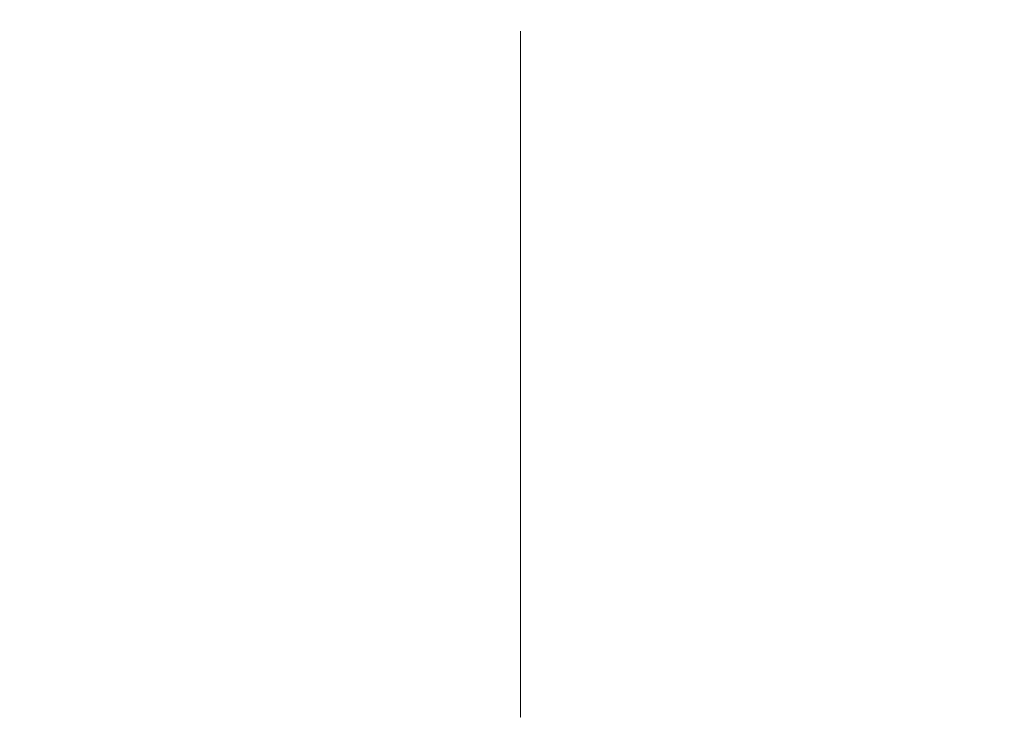
Gebruikslicenties
Bij inhoud die is beveiligd met een beheersysteem voor
digitale rechten (DRM) wordt een bijbehorende
activeringssleutel geleverd die uw rechten om gebruik
te maken van de inhoud definieert.
Als het apparaat inhoud met OMA DRM-beveiliging
bevat, kunt u met de backupfunctie van Nokia PC Suite
155
Be
ve
iligings- en
ge
ge
ven
sbe
he
er
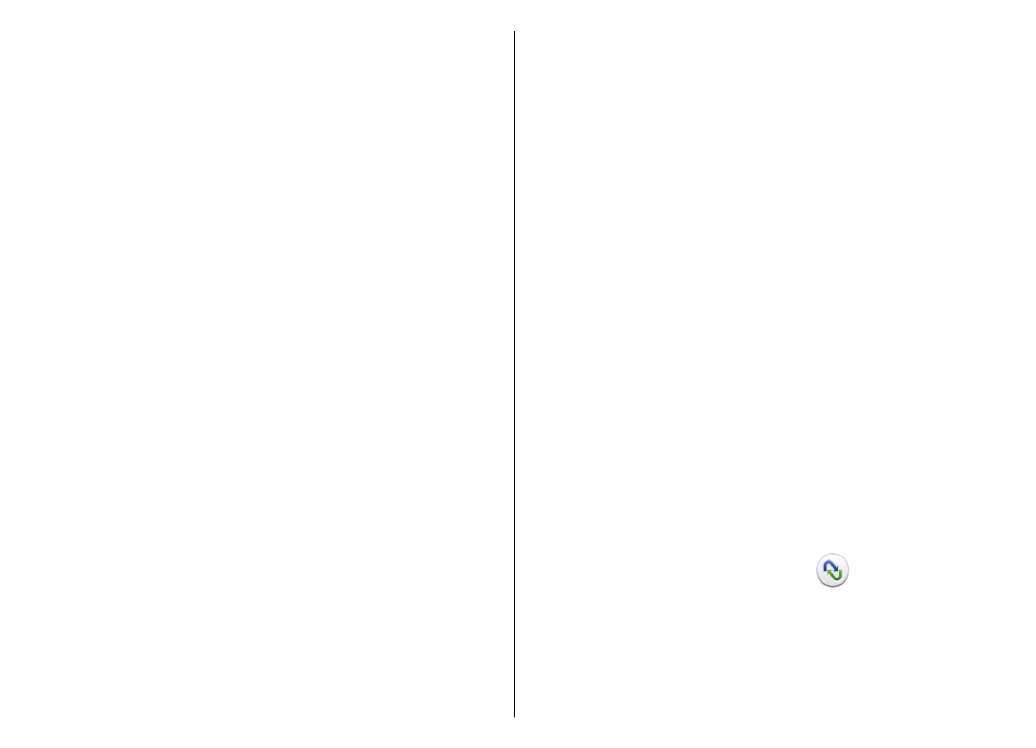
een backup maken van zowel de activeringssleutels als
de inhoud.
Als uw apparaat WMDRM-beveiligde inhoud bevat,
zullen zowel de activeringssleutels als de inhoud
verloren gaan als het apparaatgeheugen wordt
geformatteerd. Het is ook mogelijk dat de
activeringssleutels en de inhoud verloren gaan als de
bestanden op uw apparaat beschadigd zijn geraakt.
Het verlies van de activeringssleutels of de inhoud kan
uw mogelijkheden beperken om dezelfde inhoud op
uw apparaat nogmaals te gebruiken. Neem voor meer
informatie contact op met uw serviceprovider.
Sommige activeringssleutels zijn mogelijk gekoppeld
aan een specifieke SIM-kaart. In dat geval kunt u alleen
toegang tot de beschermde inhoud krijgen als die SIM-
kaart in het apparaat is geplaatst.
Als u uw licenties per type wilt bekijken, selecteert u
Geldige licenties
,
Ongeld. licenties
of
Niet in
gebruik
.
Als u de sleuteldetails wilt weergeven, selecteert u
Opties
>
Licentiegegevens
.
De volgende details worden voor elk mediabestand
weergegeven:
•
Status
— De status is
Licentie is geldig
,
Licentie
verlopen
of
Licentie nog niet geldig
.
•
Inhoud verzenden
—
Toegestaan
betekent dat u
het bestand naar een ander apparaat kunt
verzenden.
Niet toegestaan
betekent dat u het
bestand niet naar een ander apparaat kunt
verzenden.
•
Inhoud op telefoon
—
Ja
betekent dat het bestand
op het apparaat aanwezig is; het pad naar het
bestand wordt weergegeven.
Nee
betekent dat het
bestand niet op het apparaat aanwezig is.
Als u een sleutel wilt activeren, gaat u naar de
hoofdweergave van de licenties en selecteert u
Ongeld. licenties
>
Opties
>
Licentie ophalen
.
Breng een netwerkverbinding tot stand wanneer u
daarom wordt gevraagd. U wordt vervolgens naar een
website geleid waar u rechten voor de media kunt
aanschaffen.
Als u bestandsrechten wilt verwijderen, opent u het
tabblad voor geldige sleutels of het tabblad voor niet-
gebruikte sleutels, gaat u naar het gewenste bestand
en selecteert u
Opties
>
Verwijderen
. Als u meerdere
rechten hebt op hetzelfde mediabestand, worden alle
rechten verwijderd.
In de groepssleutelweergave worden alle bestanden
weergegeven die betrekking hebben op een
groepsrecht. Als u meerdere mediabestanden met
dezelfde rechten hebt gedownload, worden deze
getoond in deze weergave. U kunt de groepsweergave
openen vanaf het tabblad met geldige sleutels of het
tabblad met ongeldige sleutels. U kunt toegang krijgen
tot deze bestanden door de map met groepsrechten te
openen.